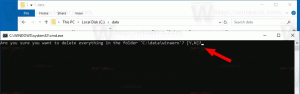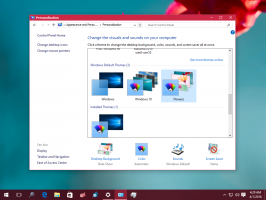Ako zakázať alebo povoliť program Windows Defender v systéme Windows 8.1
Windows Defender je antivírusový softvér, ktorý poskytuje „základnú ochranu“ podľa spoločnosti Microsoft a dodáva sa s Windows 8 a Windows 8.1. Od r Windows 8, Windows Defender je rovnaká aplikácia ako Microsoft Security Essentials, ktorá existuje ako samostatné stiahnutie pre Windows 7, Vista a XP.
Hoci Windows Defender poskytuje veľmi základnú ochranu, výrazne spomaľuje váš počítač. Urobil som porovnávacie testy s povoleným a potom zakázaným a dospel som k záveru, že ovládač filtra, ktorý inštaluje do systému, výrazne spomaľuje vstup/výstup disku. Zakaždým, keď si stiahnem nejaký malý súbor z internetu, zablokuje to aj môj prehliadač. Ak nie ste spokojní s programom Windows Defender a chceli by ste ho vypnúť, postupujte podľa tohto jednoduchého návodu.
Ak chcete zakázať program Windows Defender, musíte otvoriť jeho hlavné okno. Môžete to urobiť rýchlo vyhľadávaním na obrazovke Štart.
Otvorte úvodnú obrazovku a zadajte nasledujúce:
vyhrať def
Windows Defender sa zobrazí ako prvý výsledok vyhľadávania:
Teraz sa na pravej table zobrazí začiarkavacie políčko „Zapnúť túto aplikáciu“. Zrušením začiarknutia zakážete program Windows Defender.
Kliknutím na tlačidlo „Uložiť zmeny“ potvrďte vykonané zmeny. Dostanete príslušnú správu:
Ak ju chcete znova povoliť, môžete použiť aplet Centrum akcií z klasického ovládacieho panela.
Otvorte Ovládací panel a navigovať do Ovládací panel\Systém a zabezpečenie\Centrum akcií.
Na pravej table sa zobrazí správa, že program Windows Defender je vypnutý.